विषयसूची:
- चरण 1: आपको क्या चाहिए
- चरण 2: सर्किट
- चरण 3: Visuino प्रारंभ करें, और Arduino UNO बोर्ड प्रकार चुनें
- चरण 4: Visuino में घटक जोड़ें और कनेक्ट करें
- चरण 5: Arduino कोड उत्पन्न करें, संकलित करें और अपलोड करें
- चरण 6: खेलें

वीडियो: Arduino एक पोटेंशियोमीटर और बटन का उपयोग करके DC मोटर की गति और दिशा को नियंत्रित करता है: 6 कदम

2024 लेखक: John Day | [email protected]. अंतिम बार संशोधित: 2024-01-30 09:19


इस ट्यूटोरियल में हम सीखेंगे कि दो बटनों के साथ डीसी मोटर की गति और दिशा को नियंत्रित करने के लिए L298N DC मोटर कंट्रोल ड्राइवर और एक पोटेंशियोमीटर का उपयोग कैसे करें।
एक प्रदर्शन वीडियो देखें।
चरण 1: आपको क्या चाहिए


- अरुडिनो यूएनओ
- L298N डीसी मोटर नियंत्रक
- डीसी यंत्र
- बैटरी पैक
- तनाव नापने का यंत्र
- जम्पर तार
- दो पुश बटन
- 2x 1K ओम रोकनेवाला
- ब्रेड बोर्ड
- Visuino प्रोग्राम: Visuino डाउनलोड करें
चरण 2: सर्किट
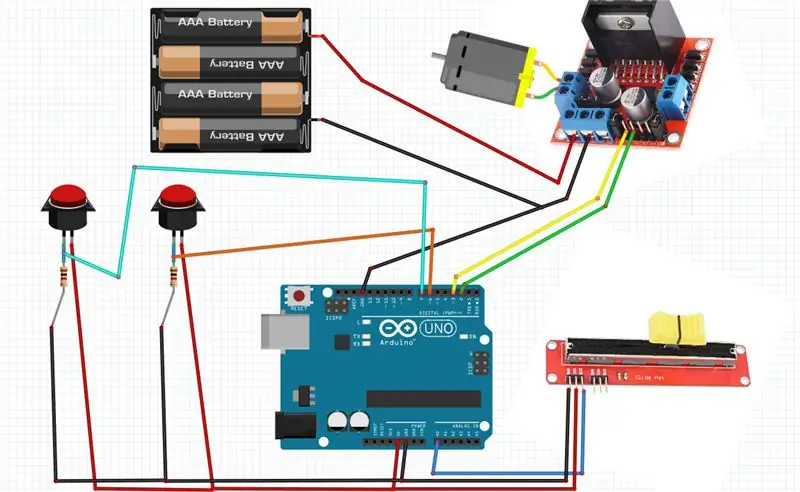
- Arduino Pin 5V को ब्रेडबोर्ड पॉजिटिव पिन (लाल रेखा) से कनेक्ट करें
- Arduino Pin GND को ब्रेडबोर्ड नेगेटिव पिन (नीली रेखा) से कनेक्ट करें
- बटन 1 पहले पिन को ब्रेडबोर्ड पॉजिटिव पिन से कनेक्ट करें (लाल रेखा)
- बटन 1 सेकंड पिन को आर्डिनो डिजिटल पिन से कनेक्ट करें 6
- बटन1 सेकंड पिन को रेसिस्टर से कनेक्ट करें1
- Button2 पहले पिन को ब्रेडबोर्ड पॉजिटिव पिन से कनेक्ट करें (लाल रेखा)
- बटन 2 सेकंड पिन को आर्डिनो डिजिटल पिन से कनेक्ट करें 7
- बटन2 सेकेंड पिन को रेसिस्टर2 से कनेक्ट करें
- रेसिस्टर1 को ब्रेडबोर्ड नेगेटिव पिन (नीली रेखा) से कनेक्ट करें
- रेसिस्टर2 को ब्रेडबोर्ड नेगेटिव पिन (नीली रेखा) से कनेक्ट करें
- डिजिटल पिन (2) को Arduino से मोटर ड्राइवर पिन (IN2) से कनेक्ट करें
- डिजिटल पिन (3) को Arduino से मोटर ड्राइवर पिन (IN1) से कनेक्ट करें
- डीसी एक मोटर को मोटर चालक के एक तरफ से कनेक्ट करें
- बिजली की आपूर्ति (बैटरी) पिन (जीएनडी) को मोटर ड्राइवर कंट्रोलर पिन (जीएनडी) से कनेक्ट करें
- बिजली की आपूर्ति (बैटरी) पिन (+) को मोटर ड्राइवर कंट्रोलर पिन (+) से कनेक्ट करें
- GND को Arduino से मोटर ड्राइवर कंट्रोलर पिन (gnd) से कनेक्ट करें
- पोटेंशियोमीटर पिन (DTB) को Arduino एनालॉग पिन (A0) से कनेक्ट करें
- पोटेंशियोमीटर पिन (VCC) को Arduino पिन (5V) से कनेक्ट करें
- पोटेंशियोमीटर पिन (GND) को Arduino पिन (GND) से कनेक्ट करें
चरण 3: Visuino प्रारंभ करें, और Arduino UNO बोर्ड प्रकार चुनें
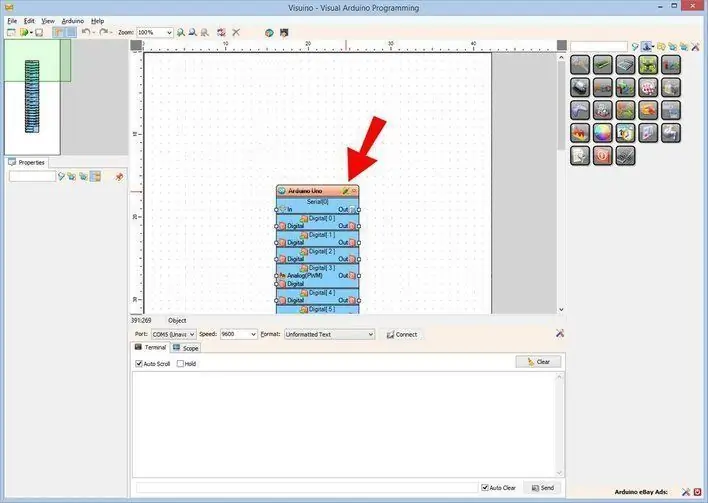
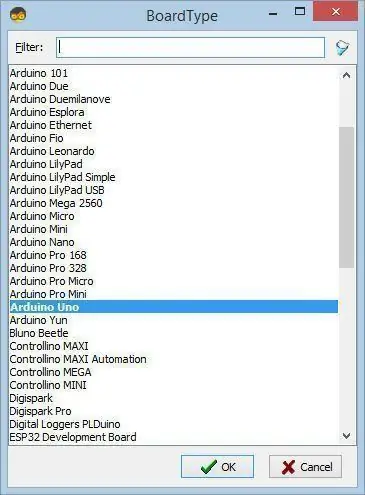
Arduino की प्रोग्रामिंग शुरू करने के लिए, आपको यहां से Arduino IDE इंस्टॉल करना होगा:
कृपया ध्यान रखें कि Arduino IDE 1.6.6 में कुछ महत्वपूर्ण बग हैं। सुनिश्चित करें कि आप 1.6.7 या उच्चतर स्थापित करते हैं, अन्यथा यह निर्देश काम नहीं करेगा! यदि आपने ESP 8266 प्रोग्राम करने के लिए Arduino IDE सेटअप करने के लिए इस निर्देश में दिए चरणों का पालन नहीं किया है! Visuino: https://www.visuino.eu को भी इंस्टॉल करना होगा। Visuino को प्रारंभ करें जैसा कि पहली तस्वीर में दिखाया गया है Visuino में Arduino घटक (चित्र 1) पर "टूल्स" बटन पर क्लिक करें जब संवाद प्रकट होता है, तो चित्र 2 पर दिखाए गए अनुसार "Arduino UNO" चुनें।
चरण 4: Visuino में घटक जोड़ें और कनेक्ट करें
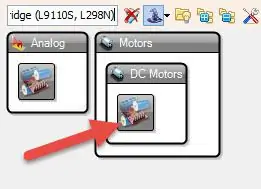
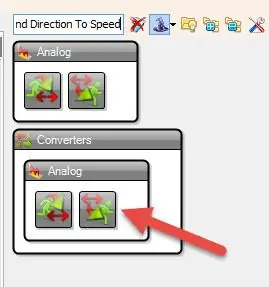
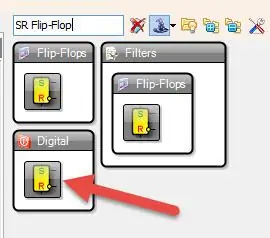
- "दोहरी डीसी मोटर चालक डिजिटल और पीडब्लूएम पिन ब्रिज (एल९११०एस, एल२९८एन)" घटक जोड़ें
- "स्पीड एंड डायरेक्शन टू स्पीड" कंपोनेंट जोड़ें"प्रॉपर्टीज विंडो" में "इनिशियल रिवर्स" को "ट्रू" पर सेट करें
- "एसआर फ्लिप-फ्लॉप" घटक जोड़ें
- Arduino बोर्ड डिजिटल पिन [6] को "SRFlipFlop1" पिन से कनेक्ट करें [सेट]
- Arduino बोर्ड डिजिटल पिन [7] को "SRFlipFlop1" पिन से कनेक्ट करें [रीसेट]
-
Arduino Board AnalogIn pin[0] को "SpeedAndDirectionToSpeed1" पिन से कनेक्ट करें [Speed]
- "SRFlipFlop1" पिन [आउट] को "SpeedAndDirectionToSpeed1" पिन से कनेक्ट करें [रिवर्स]
- "SpeedAndDirectionToSpeed1" पिन [आउट] को "DualMotorDriver1" > Motors [0] पिन [In] से कनेक्ट करें
- कनेक्ट करें "DualMotorDriver1" > Motors[0] pin [Direction(B] to Arduino Board digital pin[2]
- "DualMotorDriver1" > Motors[0] pin [Speed(A)] को Arduino बोर्ड डिजिटल पिन से कनेक्ट करें[3]
चरण 5: Arduino कोड उत्पन्न करें, संकलित करें और अपलोड करें
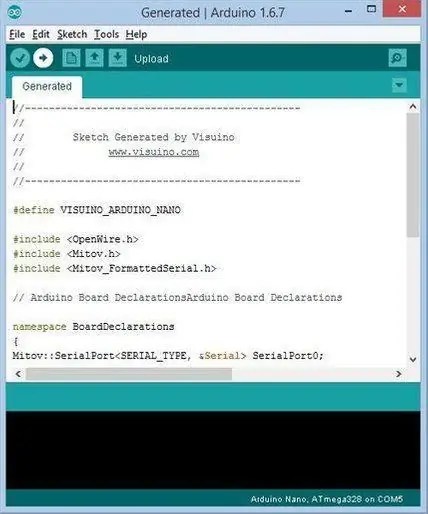
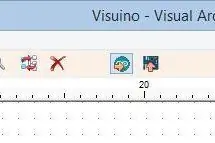
Visuino में, F9 दबाएं या Arduino कोड जेनरेट करने के लिए चित्र 1 पर दिखाए गए बटन पर क्लिक करें, और Arduino IDE खोलें
Arduino IDE में, कोड को संकलित और अपलोड करने के लिए अपलोड बटन पर क्लिक करें (चित्र 2)
चरण 6: खेलें
यदि आप Arduino Uno मॉड्यूल को पावर देते हैं और मोटर कंट्रोलर के लिए बैटरी जोड़ते हैं, तो DC मोटर स्पिन करने के लिए तैयार है।
पोटेंशियोमीटर को खिसकाकर आप मोटर की गति को नियंत्रित कर सकते हैं और बटन दबाकर दिशा बदल सकते हैं।
बधाई हो! आपने अपना प्रोजेक्ट पूरा कर लिया है। विसुइनो प्रोजेक्ट भी संलग्न है, जिसे मैंने इस निर्देश के लिए बनाया है। आप इसे यहां डाउनलोड कर सकते हैं और इसे Visuino में खोल सकते हैं:
सिफारिश की:
Arduino एक पोटेंशियोमीटर, OLED डिस्प्ले और बटन का उपयोग करके DC मोटर की गति और दिशा को नियंत्रित करता है: 6 कदम

Arduino एक पोटेंशियोमीटर, OLED डिस्प्ले और बटन का उपयोग करके DC मोटर की गति और दिशा को नियंत्रित करता है: इस ट्यूटोरियल में हम सीखेंगे कि L298N DC MOTOR CONTROL ड्राइवर और दो बटन के साथ DC मोटर की गति और दिशा को नियंत्रित करने के लिए एक पोटेंशियोमीटर का उपयोग कैसे करें और पोटेंशियोमीटर मान प्रदर्शित करें OLED डिस्प्ले पर। एक प्रदर्शन वीडियो देखें
डीसी मोटर हाथ इशारा नियंत्रण गति और दिशा Arduino का उपयोग कर: 8 कदम

DC मोटर हैंड जेस्चर कंट्रोल स्पीड और डायरेक्शन Arduino का उपयोग करना: इस ट्यूटोरियल में हम सीखेंगे कि कैसे arduino और Visuino का उपयोग करके हाथ के इशारों से DC मोटर को नियंत्रित किया जाए। वीडियो देखें! इसे भी देखें: हैंड जेस्चर ट्यूटोरियल
DC मोटर स्मूथ स्टार्ट, स्पीड और डायरेक्शन एक पोटेंशियोमीटर, OLED डिस्प्ले और बटन का उपयोग करके: 6 चरण

DC मोटर स्मूथ स्टार्ट, स्पीड और डायरेक्शन एक पोटेंशियोमीटर, OLED डिस्प्ले और बटन का उपयोग करना: इस ट्यूटोरियल में हम सीखेंगे कि L298N DC MOTOR CONTROL ड्राइवर और एक पोटेंशियोमीटर का उपयोग डीसी मोटर को दो बटनों के साथ सुचारू शुरुआत, गति और दिशा को नियंत्रित करने के लिए कैसे करें। OLED डिस्प्ले पर पोटेंशियोमीटर मान प्रदर्शित करें। एक प्रदर्शन वीडियो देखें
Arduino एक पोटेंशियोमीटर का उपयोग करके DC मोटर की गति और दिशा को नियंत्रित करता है: 6 कदम

Arduino एक पोटेंशियोमीटर का उपयोग करके DC मोटर की गति और दिशा को नियंत्रित करता है: इस ट्यूटोरियल में हम सीखेंगे कि DC मोटर की गति और दिशा को नियंत्रित करने के लिए L298N DC MOTOR CONTROL ड्राइवर और एक पोटेंशियोमीटर का उपयोग कैसे करें। एक प्रदर्शन वीडियो देखें।
प्रयोगशाला (पीडब्लूएम) और आर्डिनो का उपयोग कर डीसी मोटर की दिशा और गति नियंत्रण: 5 कदम

लैबव्यू (PWM) और ARDUINO का उपयोग करते हुए DC मोटर की दिशा और गति नियंत्रण: हैलो दोस्तों सबसे पहले मेरी अजीब अंग्रेजी के लिए खेद है। इस निर्देश में मैं आपको दिखाने जा रहा हूं कि लैबव्यू का उपयोग करके डीसी मोटर की गति को कैसे नियंत्रित किया जाए, आइए हम शुरू करें
